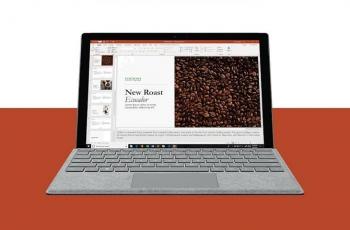Cara Membuat Animasi di Power Point, Bikin Presentasi Jadi Lebih Menarik
Untuk menyampaikan pesan dengan tepat sasaran, kamu perlu membuat file presentasi dengan sangat menarik.
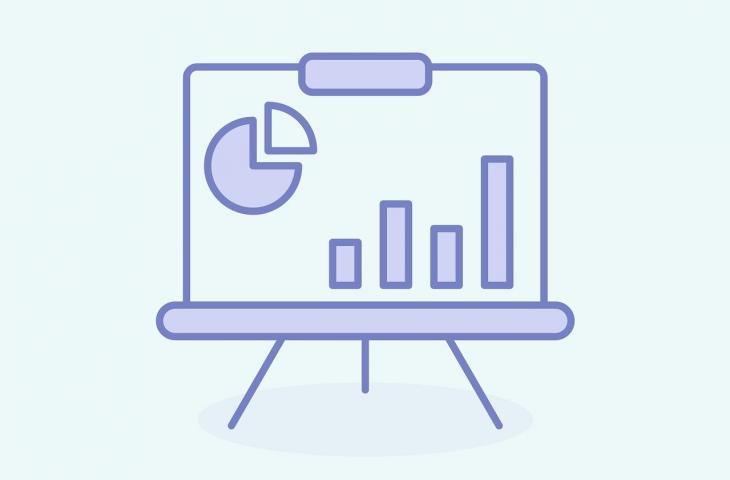
Cara membuat animasi di Power Point. (Pixabay)
Hitekno.com - Membuat presentasi menjadi lebih menarik dapat dilakuan dengan menyematkan animasi di file yang kamu presentasikan. Bikin presentasi jadi lebih menarik dan tidak membosankan, begini cara membuat animasi di Power Point dengan mudah.
Hal penting dari presentasi adalah agar pesan dapat tersampaikan dengan baik dan tepat sasaran. Pada umumnya, presentasi bukan hanya tentang pesan yang disampaikan, proses penyampaian pesan tersebut lalu perlu untuk dipertimbangkan.
Untuk menyampaikan pesan dengan tepat sasaran, kamu perlu membuat file presentasi dengan sangat menarik hingga lalu dapat mencuri perhatian audiens. Salah satu cara membuat presentasi yang menarik adalah dengan mendesain file Power Point yang tidak biasa.
Baca Juga: Redmi Note 10, HP Rp 2,4 Juta dengan Layar AMOLED
Salah satu cara untuk membuat file Power Point ini menjadi tidak biasa adalah dengan menambahkan animasi, file foto atau menyematkan warna-warna yang mencuri perhatian audiens.
Perlu diingat, saat membuat file presentasi, penting adanya untuk memikirkan para audiens agar audiens tidak jenuh atau pusing dengan deretan informasi yang disampaikan.
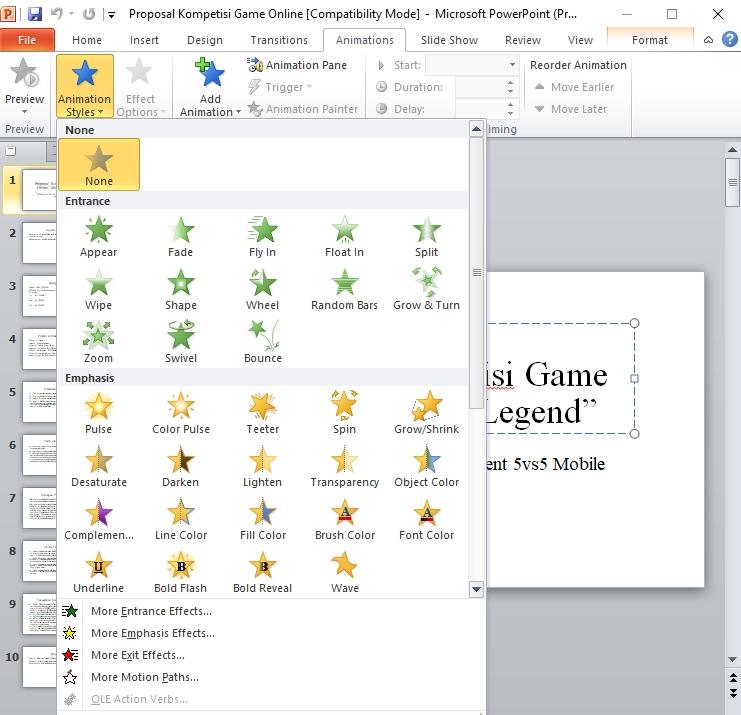
Agar presentasi menjadi lebih menarik, berikut cara membuat animasi di Power Point dengan mudah dan praktis. Sebelum presentasi, jangan lupa untuk mencoba tiap step di bawah ini ya.
Baca Juga: Redmi Note 10 Series Resmi Rilis di Indonesia, Segini Harganya
Pertama, untuk menyematkan animasi pada file presentasimu, kamu perlu memilih slide yang diinginkan. Selanjutnya adalah memilih objek atau teks yang akan disematkan animasi.
Langkah berikutnya adalah memilih menu 'Animations', pada menu ini akan muncul banyak pilihan mengenai style animasi yang bisa digunakan.
Kamu bisa menambahkan animasi ini untuk kemunculan slide, slide yang nampak tetap hingga slide saat menghilang. Cukup bervariasi, banyak animasi yang bisa kamu sematkan untuk file presentasi yang ditampilkan.
Baca Juga: Terpopuler: Harga Xiaomi Mi 11 Ultra dan Rental PlayStation 5

Lebih lanjut, Microsoft Power Point juga memungkinkan kamu untuk mengatur rentang waktu animasi, arah animasi pada slide hingga kecepatan animasi di slide yang ditampilkan.
Jika semua animasi sudah kamu pilih sesuai selera dan keinginan, maka deretan animasi tersebut akan muncul dalam bar di sisi kanan tampilan Microsoft Power Point yang sedang kamu buka.
Itu tadi cara membuat animasi di Power Point yang bisa kamu coba untuk membuat file presentasi menjadi lebih menarik dari biasanya. Agar presentasi kamu berjalan dengan baik, jangan lupa untuk melakukan sejumlah hal di atas ya.
Baca Juga: Redmi Note 10 Tak Dibekali Fingerprint In-Display, Mengapa?